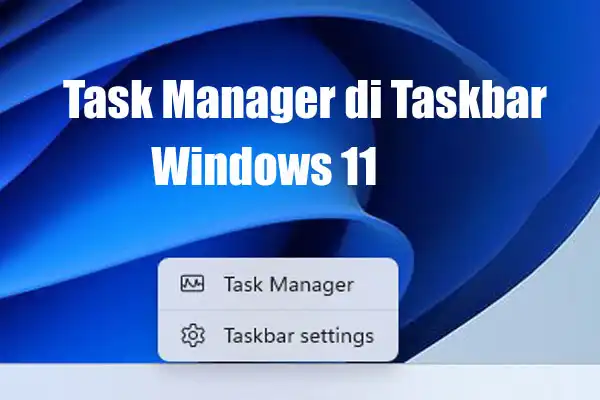
Windows 11 hadir dengan begitu banyak perubahan. Salah satu perubahan yang mencolok adalah tidak adanya menu Task Manager ketika kamu mengklik kanan di area task bar. Kamu hanya akan mendapati sebuah menu Taskbar settings. Sebagai gantinya, kamu bisa membuka task manager dalam berbagai cara di Windows 11, salah satunya dengan mengklik kanan bagian icon Start Windows.
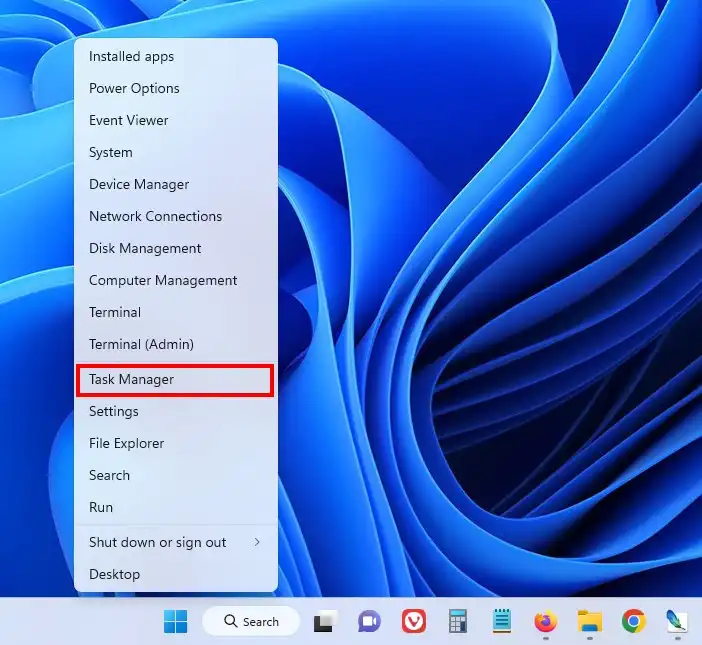
Windows Task Manager adalah tool utilitas sistem yang penting dimana kamu bisa mengendalikan proses yang berjalan pada PC atau laptop. Dengan Task Manager, kamu juga bisa mengetahui banyak informasi mengenai sistem terutama tentang sumber daya CPU dan RAM yang tersedia.
Table of Contents
- Windows akan kembalikan menu Task Manager ke Taskbar di Windows 11
- Cara mengaktifkan menu Task Manager di taskbar di Windows 11
Bagi pengguna yang menggunakan Windows sejak lama, mungkin agak kurang terbiasa mengenai perubahan hal ini dan mungkin berniat mengembalikan menu Task Manager ketika mengklik kanan Taskbar. Kabar baiknya, ini bisa dilakukan.
Windows akan kembalikan menu Task Manager ke Taskbar di Windows 11
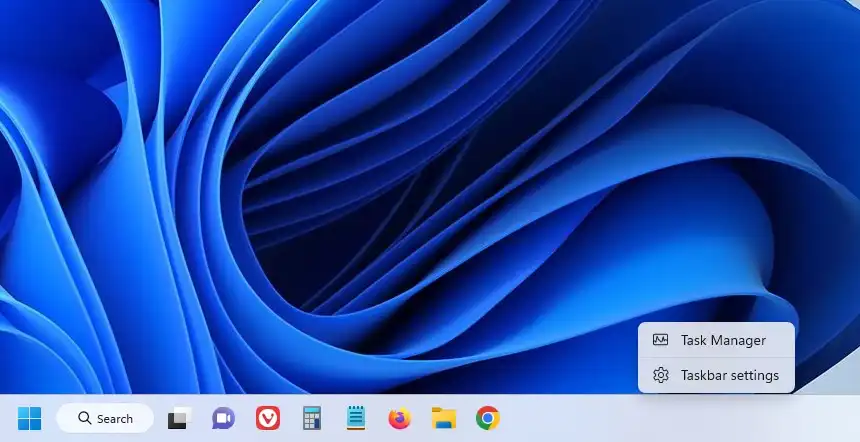
Pembaharuan Windows 11 22H2 yang baru dirilis beberapa waktu lalu menghadirkan sejumlah fitur baru. Salah satunya adalah kembalinya menu Task Manager ketika mengklik kanan Taskbar. Fitur ini memang tidak langsung dibagikan ke seluruh pengguna, kemungkinan akan bertahap. Namun jika kamu tidak sabar, kamu bisa memaksanya untuk hadir lebih cepat di pc atau laptopmu.
Cara mengaktifkan menu Task Manager di taskbar di Windows 11
Sebelum mencoba cara ini, update Windows ke versi Windows 11 22H2 Build 22621.675 atau lebih baru. Jika sudah, ikuti langkah berikut.
1. Download ViveTool di link berikut ini.
2. Ekstrak file .zip ke dalam folder, misal di folder “C:/vivetool“.
3. Buka Terminal sebagai Administrator, dengan cara klik kanan pada icon Start, pilih Terminal (Admin).
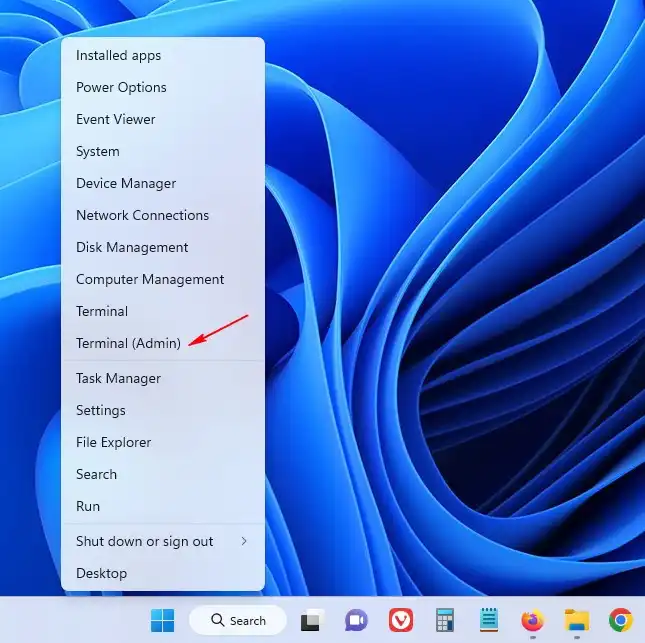
4. Sekarang aplikasi Terminal telah terbuka. Karena dalam contoh ini, file hasil ekstrak disimpan di folder C:/vivetool, maka ketik perintah berikut:
c:/vivetool/vivetool /enable /id:36860984
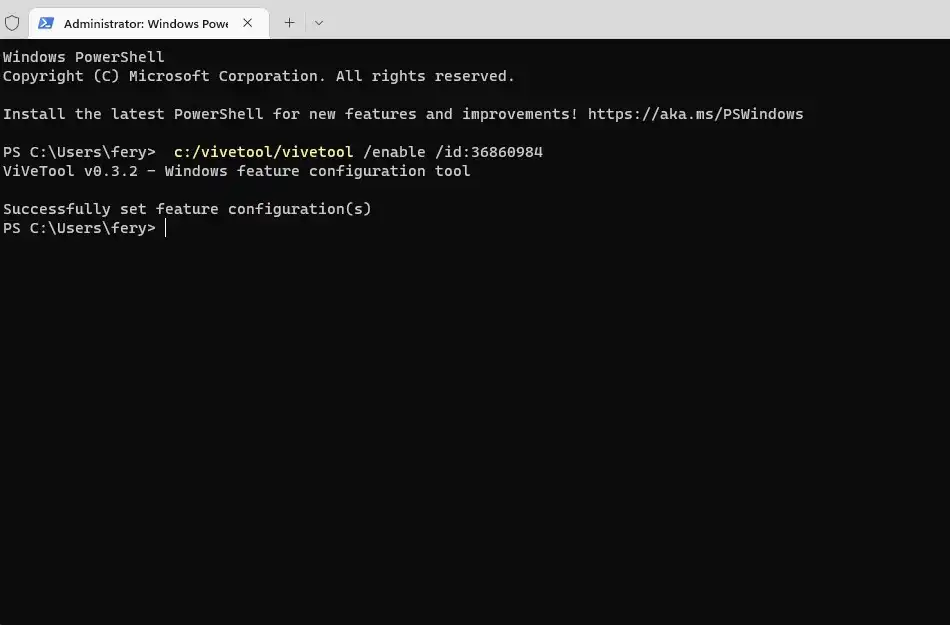
Tekan Enter dan hasil akan terlihat setelah kamu me-restart sistem.
Nah, bagaimana apakah menu Task Manager sekarang sudah muncul dengan mengklik kanan di area task bar. Silahkan beritahu kami melalui kolom komentar.






